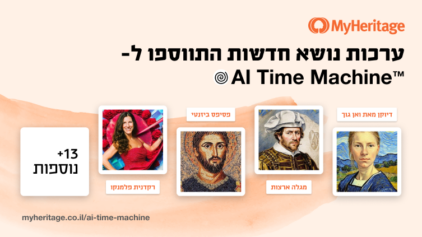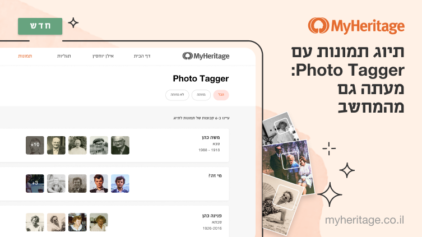חדש: התאמת הגדרות הצביעה של ™MyHeritage In Color
- מאת ניתאי אלבוים


היישום ™MyHeritage In Color הינו כלי אוטומטי לצביעת תמונות שבמקור צולמו בשחור-לבן. היישום מתבסס על טכנולוגיית בינה מלאכותית מתוחכמת, והתוצאה – תמונה צבעונית באיכות יוצאת דופן. הכלי הושק רק לפני שלושה חודשים, ומאז הפך לאחד היישומים הפופולאריים ביותר בקרב משתמשינו, עם כמעט 11 מיליון תמונות שכבר נצבעו.
אנו שמחים לבשר כי כעת ניתן לבצע שינויים והתאמות בהגדרות של ™MyHeritage In Color – וכך לקבל תוצאות טובות עוד יותר.
איכות הצביעה האוטומטית תלויה בגורמים רבים: איכות התצלום המקורי, הרזולוציה, התאורה, הניגודיות, החדות ועוד. ברוב המקרים ™MyHeritage In Color יספק תוצאות מצוינות, אך לעיתים יש מקום לשיפור. התאמת ההגדרות מאפשרת למשתמשינו לשלוט בצורה כמעט מלאה על תהליך הצביעה, וכתוצאה מכך – לקבל תמונה צבעונית איכותית יותר, כזו שכיף לשתף עם בני משפחה וחברים.
הגדרות הצביעה
ניתן לגשת להגדרות הצביעה של תמונה מסויימת רק לאחר שזו נצבעה לפחות פעם אחת, ורק דרך האתר עצמו. תחילה בחרו בתפריט העליון "אילן היוחסין" ואז "התמונות שלי". לאחר מכן לחצו על אחת התמונות שכבר צבעתם בעבר, אותן ניתן לזהות על ידי אייקון גלגל הצבעים שמופיע בפינה התחתונה של התמונה, כפי שמסומן כאן:
"התמונות שלי" באתר MyHeritage. התמונות הצבועות מסומנות באמצעות גלגל צבעוני
לחצו על אחת התמונות שצבעתם כדי לפתוח אותה, ולאחר מכן על אייקון גלגל השיניים כדי לגשת את הגדרות הצביעה:
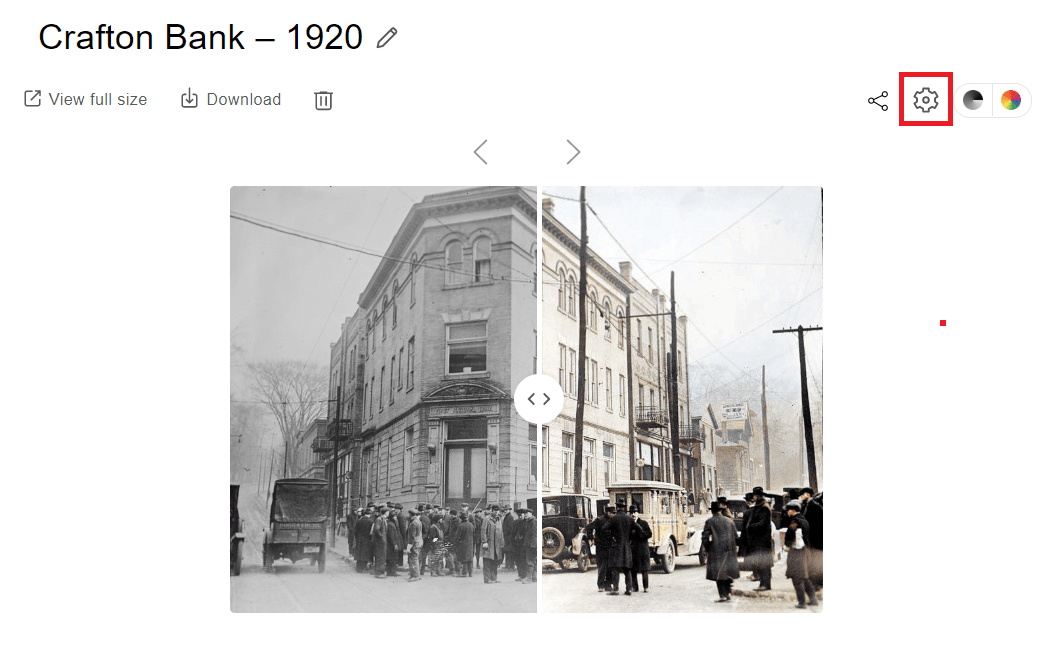
כניסה אל הגדרות הצביעה
חלון ההגדרות יופיע על המסך:
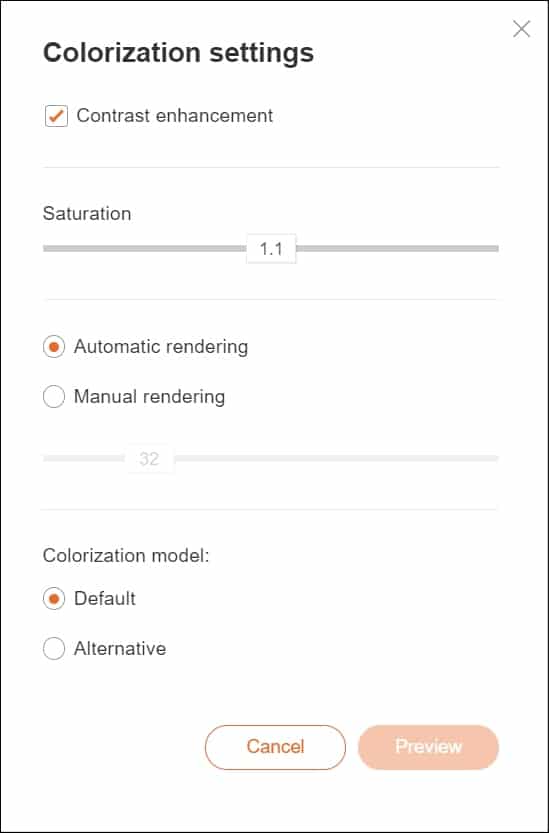
חלון הגדרות הצביעה
התאמת ההגדרות
הגדרות ברירות המחדל שנבחרו מניבות בדרך כלל את התוצאות הטובות ביותר. יחד עם זאת, לעיתים שינוי מסויים יכול להביא לתוצאה טובה אף יותר.
יש לזכור ששינוי ההגדרות יהיה רלוונטי לתמונה ספציפית, וכי שינוי שהביא לתוצאה טובה יותר עבור תמונה אחת לא בהכרח יעבוד באותו האופן על תמונה אחרת. הדרך הטובה ביותר לשפר את התוצאה היא להתנסות ולראות מה עובד הכי טוב. מסיבה זו, שינוי הגדרות שביצעתם לא יחול על שאר התמונות שכבר צבעתם או כאלה שתצבעו בעתיד.
להלן הסבר קצר על כל אחת מההגדרות:
שיפור ניגודיות (Contrast enhancement)
כברירת מחדל, אלגוריתם הצביעה האוטומטי מעביר כל תמונה גם תהליך לשיפור הניגודיות, מה שגורם לאובייקטים בצילום להתבלט באופן ברור יותר. עם זאת, לעיתים התוצאה עשויה להראות מעט מוגזמת. במקרים כאלה באפשרותכם לבטל את שיפור הניגודיות ולהחליט איזו תוצאה אתם מעדיפים.
רווייה (Saturation)
הגדרת הרווייה (סטורציה) מאפשרת לכם להתאים את עוצמת הצבעים בתמונה. כברירת מחדל, הגדרות ערך הסטורציה עומדת על 1.1, אך ניתן להגדיל את המספר עד 1.3 או להורידו עד ל-0.9. אם לדעתכם הצבעים בתמונה חזקים מדי – נסו להפחית את רמת הסטורציה. לחילופין, אם הצבעים לא מספיק חזקים, נסו להעלות את ערך הסטורציה.
המרה אוטומטית או ידנית (Automatic/Manual Rendering)
פעולת ההמרה ("רינדור") היא התהליך שבסופו מתקבלת התמונה הצבועה. הגדרת ברירת המחדל עומדת על 32 ובדרך כלל היא מניבה תוצאות טובות מאוד. יחד עם זאת, ייתכן ששינוי מסויים יביא לתוצאות משופרות. כדי לעשות זאת, יש לבחור באופציה "יצירה ידנית" (Manual rendering) ואז לבחור במספר בין 16 ל-96. באופן כללי, הצבעים של תמונות ברזולוציה נמוכה נראים טוב יותר כאשר המספר נמוך יותר, וצבעים בתמונות בעלות רזולוציה גבוהה נראים טוב יותר כאשר המספר גבוה.
מודל צביעה: ברירת מחדל או חלופי (Default/Alternative Colorization model)
בחירה באופציית "ברירת המחדל" של מודל הצביעה מיטיבה עם רוב התמונות, אולם אחוז קטן מהן עשויות להיראות טוב יותר דווקא בבחירת מודל הצביעה ה"חלופי". אם בתמונה הצבעונית שמתקבלת חלק מהצבעים נראים לא אמיתיים, לדוגמא גפיים ופרצופים בעלי גוון שחור או אפור, או שהאנשים המצולמים לובשים מדים שמתקבלים בצבע שגוי – אזי שקלו לנסות את האופצייה "החלופית". התוצאה שתתקבל עשויה לתקן את הבעיה בצבעים.
לאחר שסיימתם להתאים את אי אלו מן ההגדרות כפתור, יואר כפתור ה"תצוגה מקדימה" בצבע כתום. לחיצה על כפתור זה תציג את התמונה עם השינויים שהתקבלו בעקבות התאמת ההגדרות החדשה שביצעתם. כדי להשוות את התוצאה למצב הקודם לחצו לחיצה ארוכה על התמונה עצמה.
אם אתם מרוצים יותר מהתוצאה החדשה, לחצו על "שמור" וההגדרות הנוכחיות יחליפו את הקודמות. אם אתם מעדיפים את הגרסה הקודמת, לחצו על "ביטול".
חשוב לציין שגם אם שמרתם את התמונה אבל לאחר מכן התחרטתם, תמיד תוכלו "לקבל בחזרה" את התמונה הקודמת על ידי כניסה להגדרות, העברתן לברירת המחדל, ולחיצה על כפתור השמירה.
דוגמאות
הבלוגרית ג'ודי ראסל פרסמה פוסט על ™MyHeritage In Color ובו מספר דוגמאות מעניינות, בהן תמונה אחת שלא נצבעה כראוי.

הנה הגרסה הצבועה של התמונה של ג'ודי:

ברור כי צבעי המדים של החיילים לא נראים טוב, אולם שימוש באופציית "מודל הצביעה החלופי" מביא לתוצאות טובות בהרבה:

כאשר מדינת ישראל קיבלה את עצמאותה, צולמה התמונה האייקונית בה מופיע איש פלוגות הלילה אבינועם סלוצקי עם עיתון שמכריז על החדשות החשובות:
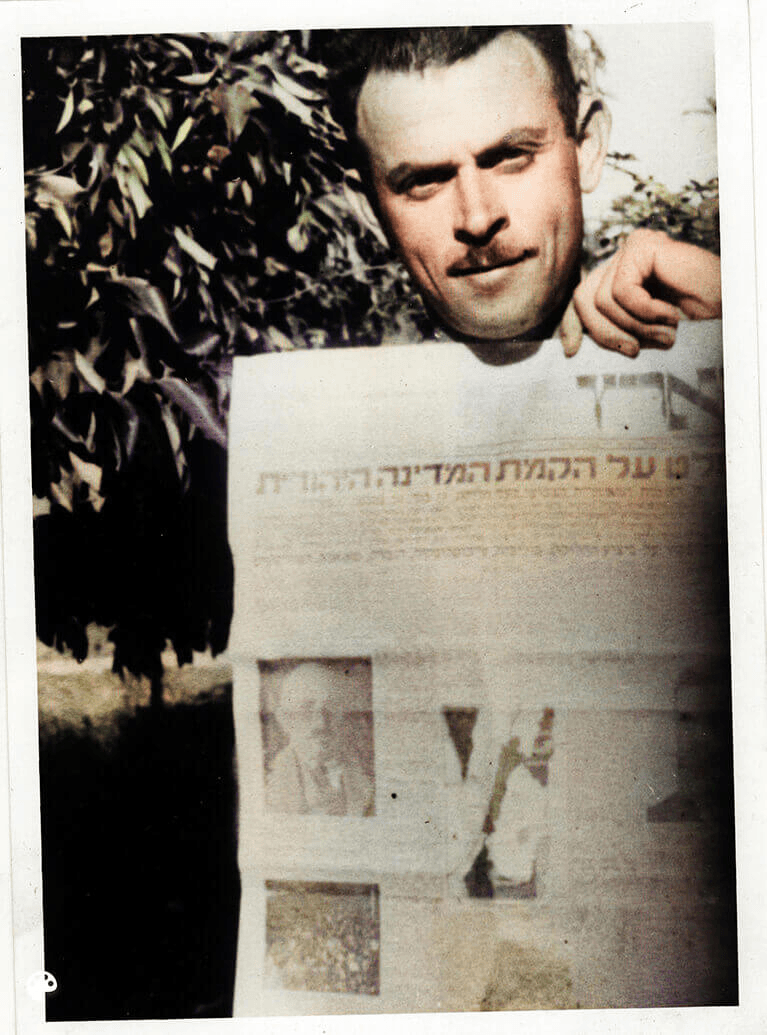
גם בדוגמה הזו הצבעים לא יצאו טוב. בפניו של סלוצקי אזורים ירקרקים. כמו כן, צבעו של העץ מאחורה נראה אפור מדי. שינוי בהגדרות יביא גם כאן לתוצאה טובה הרבה יותר:
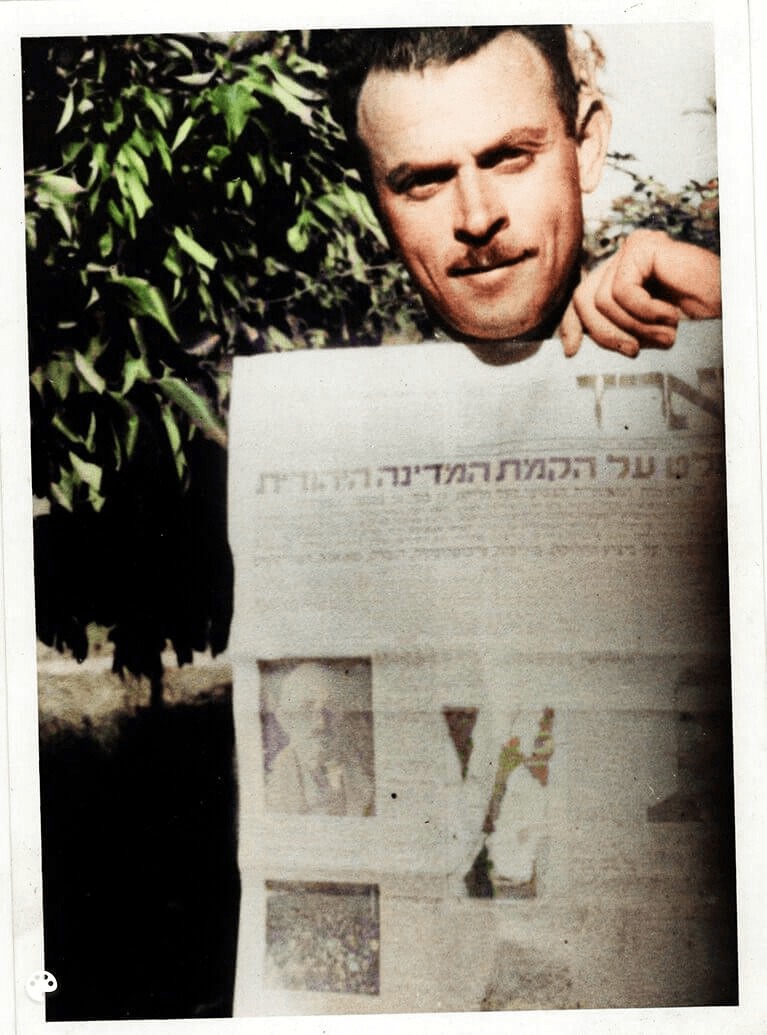
הנה דוגמה נוספית: תמונת הכלה הזו צולמה בארה"ב בשנת 1951.
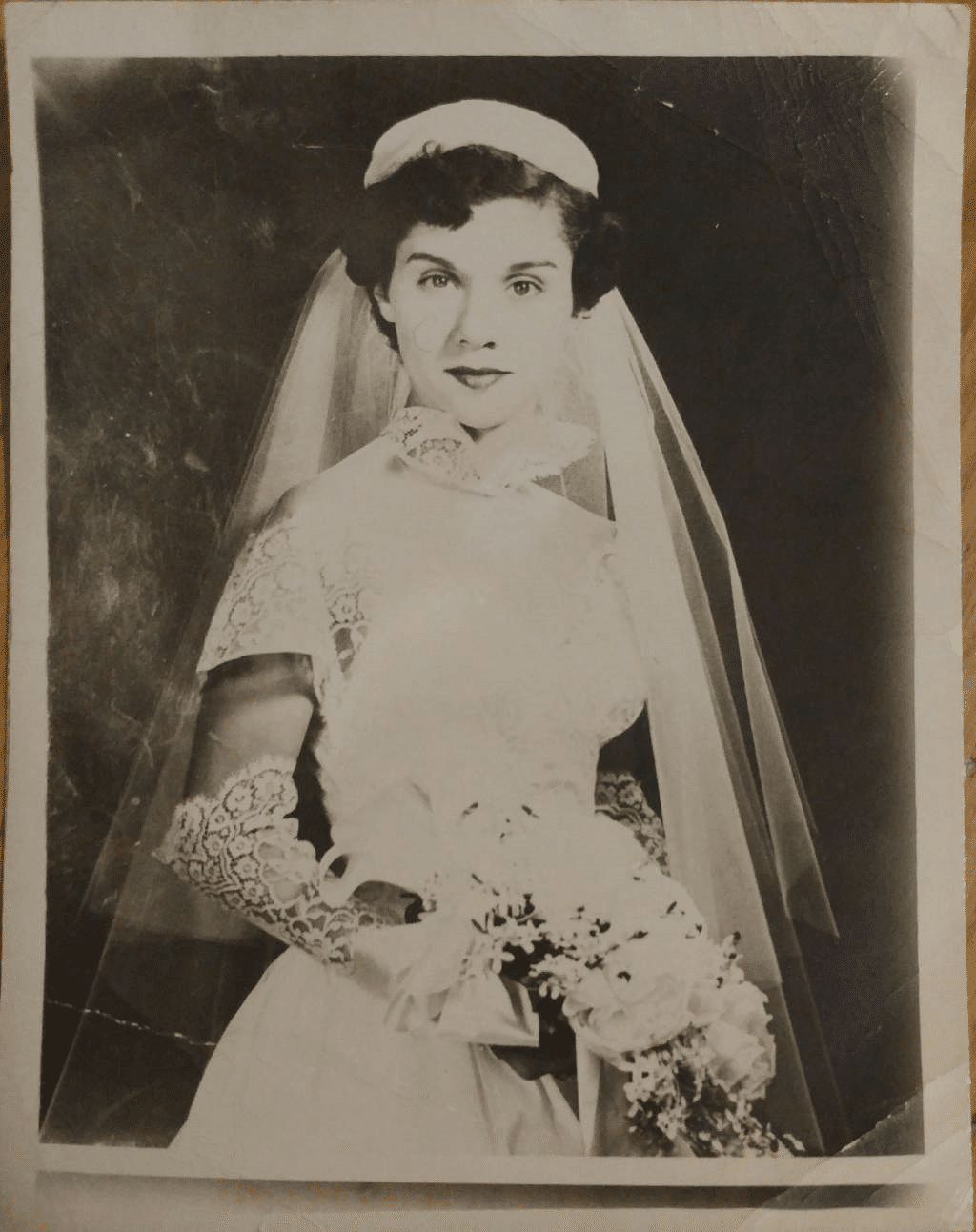
בשל התאורה החזקה והניגודיות בצילום המקורי, הצבעים שהניבו הגדרות ברירת המחדל חלשים, וכתוצאה מכך הפנים של הכלה נראים חיוורים.

העלאת הסטורציה ובחירה ב"מודל הצביעה החלופי" משפרים משמעותית את איכות הצבעים של התמונה, בעיקר בעור הפנים, העיניים והאודם בשפתיים.
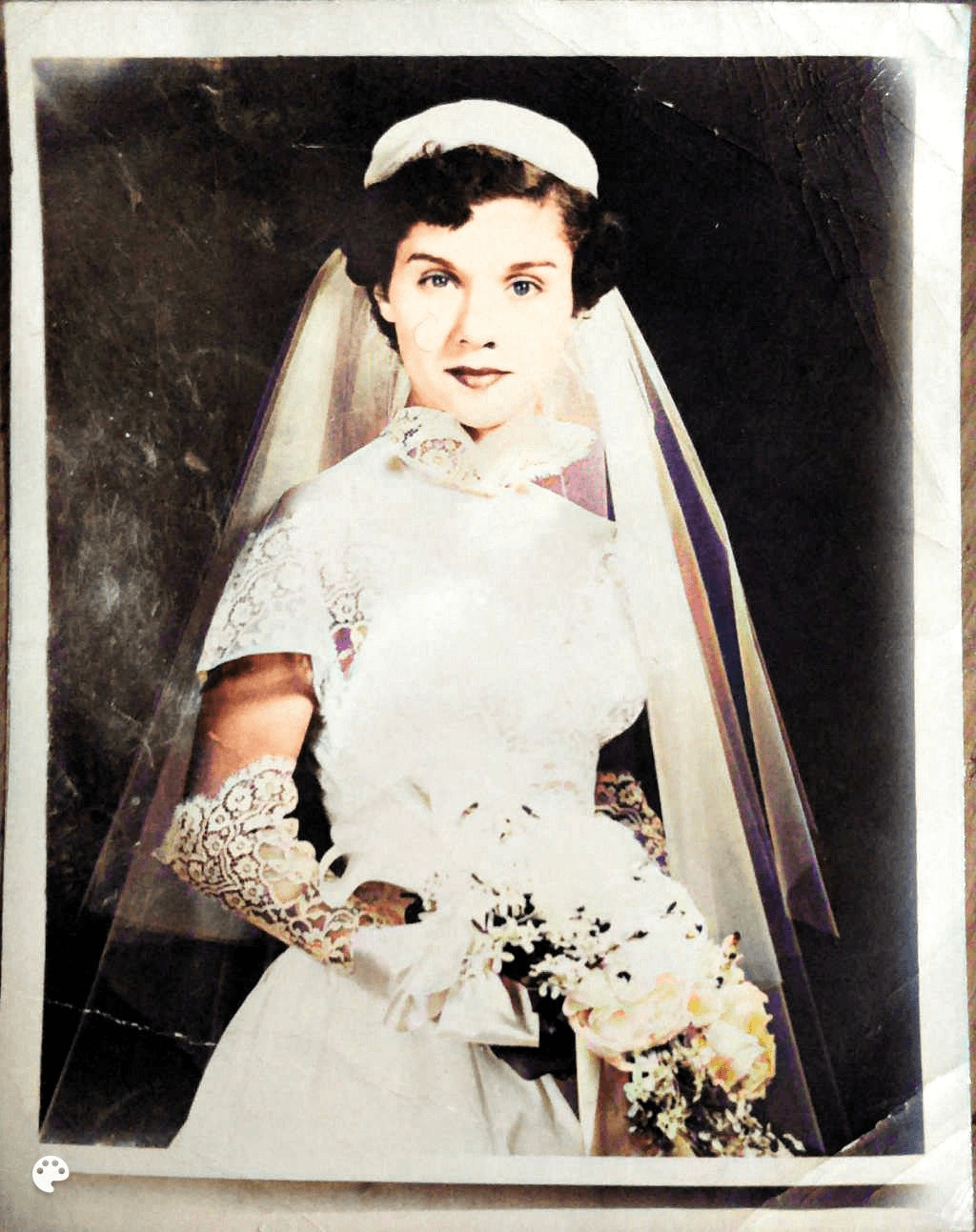
ולסיום – הזוג הצעיר הזה צולם בשנת 1947 בקולורדו, ארה"ב:
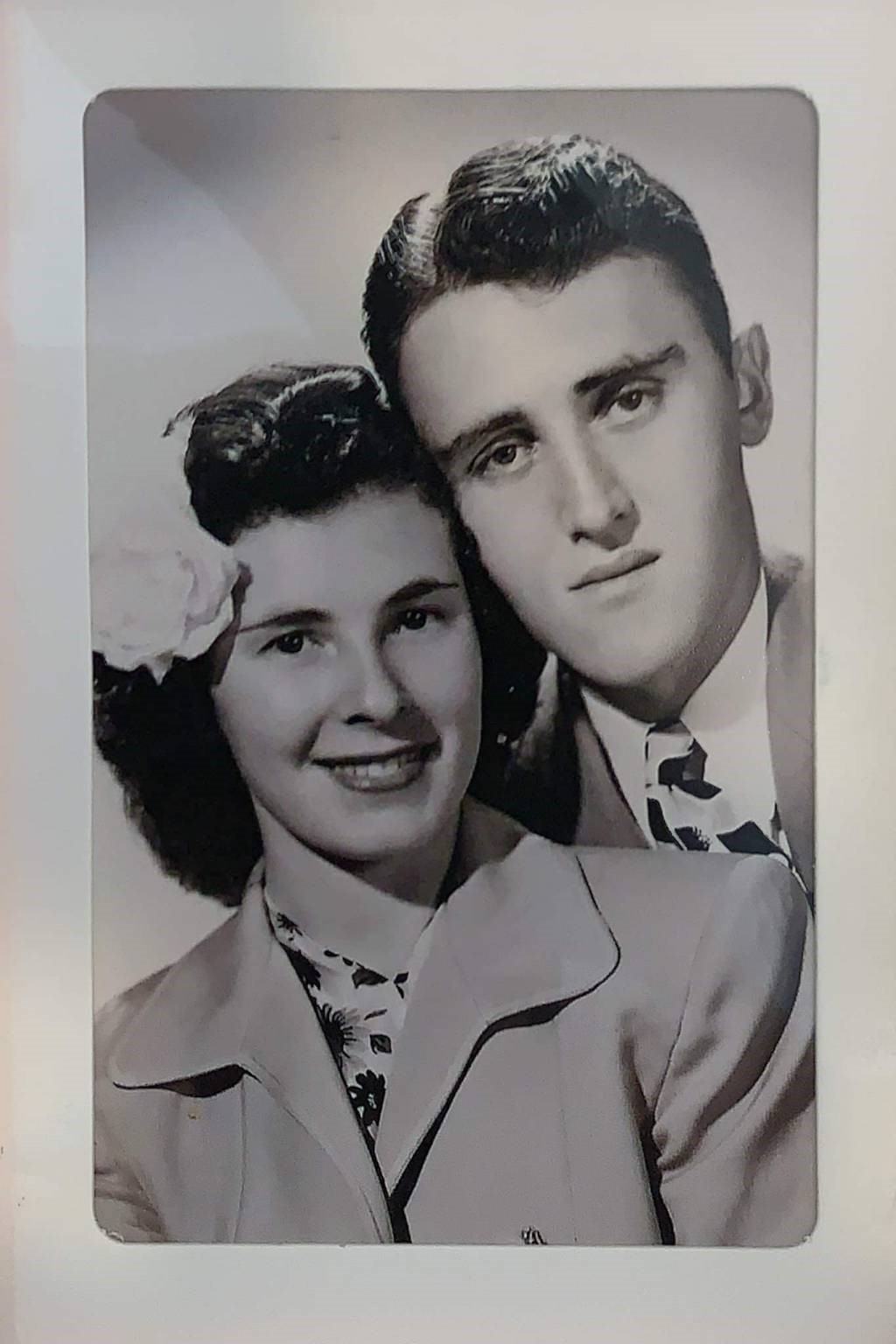
גרסת ברירת המחדל אכן צובעת את גוון העור והשיער של השניים וניתן גם לראות את צבע השפתיים והפרח בשיער של הבחורה בתמונה. יחד עם זאת, הז'קט שהיא לובשת מקבל גוון אדום בחלקו השמאלי העליון:
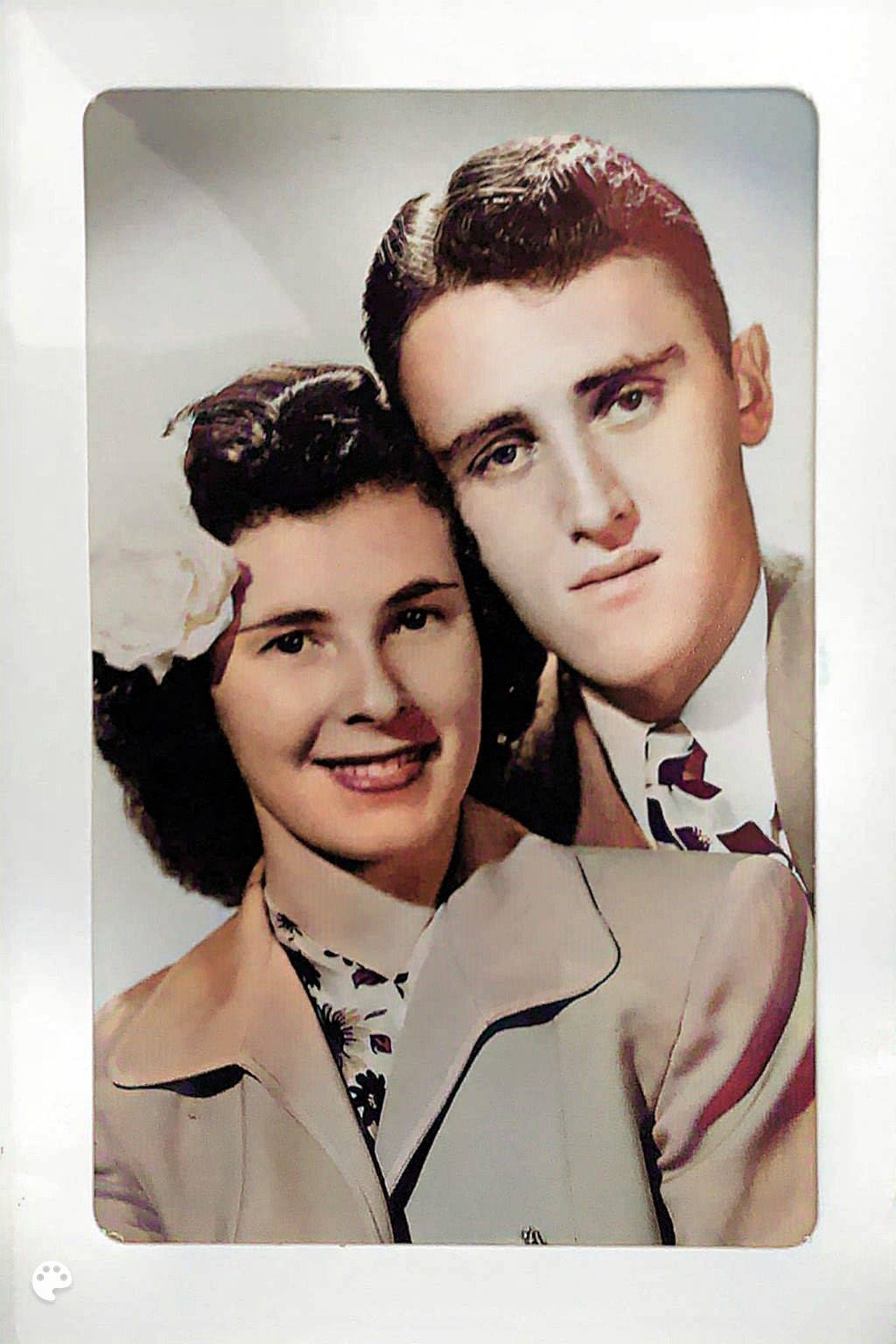
במקרה הזה, הורדת ערך ההמרה ("רינדור") ל-16 מייצרת רקע כחול המעניק ניגודיות יפה, מה שהופך את הפנים של השניים לבולטים וברורים יותר. בנוסף, הפחתת הסטורציה מעניקה לז'קט של הבחורה צבע טבעי יותר:
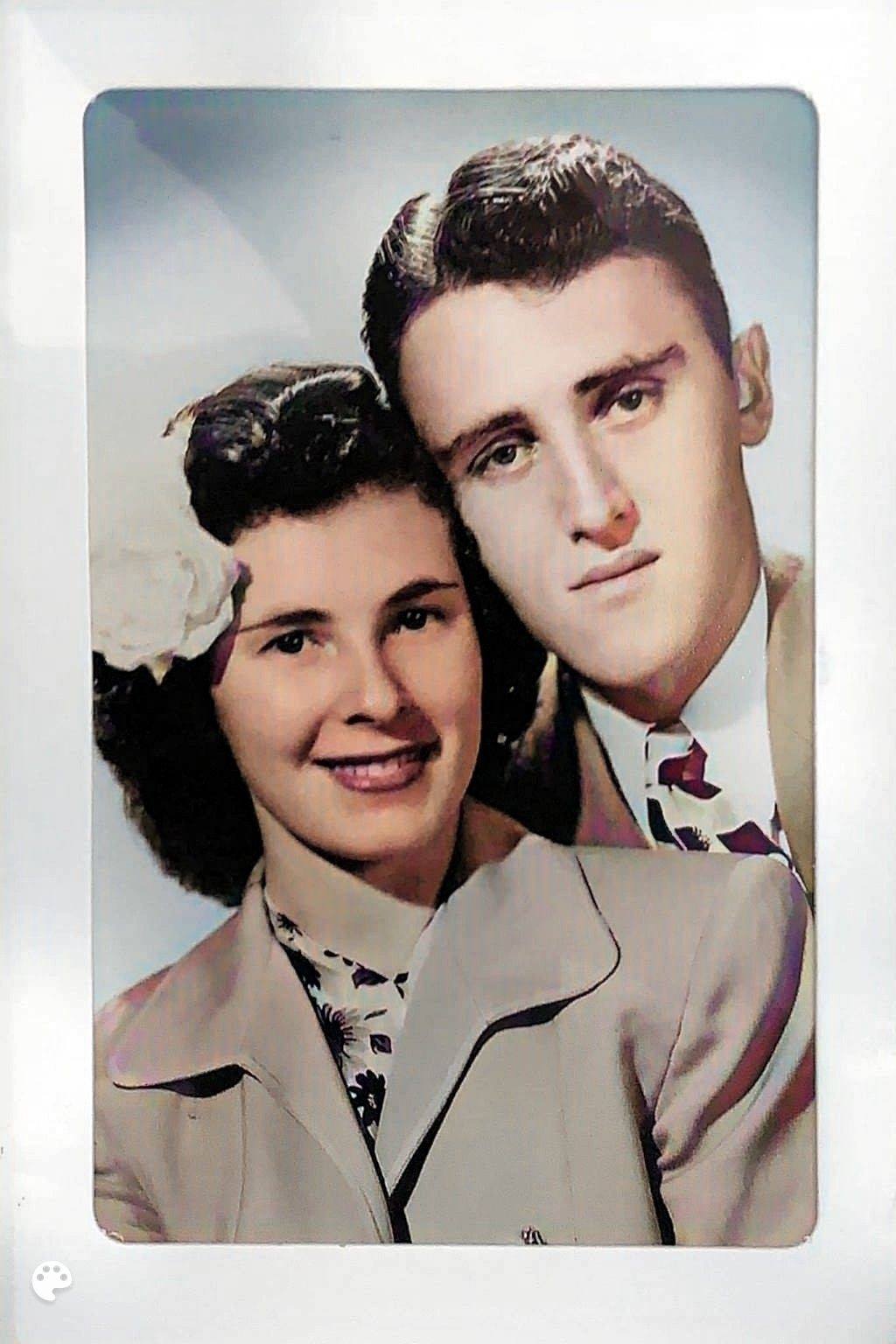
לסיכום
התאמת ההגדרות של ™MyHeritage In Color שולטות על תהליך הצביעה ומאפשרות להשיג תוצאות טובות יותר מאשר ניתן היה לקבל בעבר.
אפשרות התאמת הגדרות הצביעה זמינה למשתמשים משלמים המחזיקים במנוי מסוג Complete וניתן לגשת אליה באמצעות המחשב או דרך הדפדפן במכשיר הנייד. בשלב זה האופציה אינה זמינה באפליקציה למובייל.
נסו את הכלי עוד היום וגלו כיצד התאמה של הגדרות הצביעה יהפכו תמונות נהדרות לנהדרות הרבה יותר!